So beheben Sie ein festgefahrenes Update auf Win11
Sep 20, 2025 am 03:04 AMWenn Ihr Windows 11 -Update festh?lt, versuchen Sie die folgenden Schritte: 1. Starten Sie Ihren Computer neu. 2. Führen Sie die Windows Update -Fehlerbehebung aus. 3.. Tempor?re Aktualisierungsdateien in Softwaredistribution l?schen. 4. Verwenden Sie DISM, um Systembilder zu reparieren. 5. Führen Sie einen sauberen Stiefel durch, um widersprüchliche Software zu deaktivieren.

Wenn Ihr Windows 11 -Update festh?lt, kann es Sie nicht normal verwenden, Ihr System normal zu verwenden. Hier sind verschiedene Methoden, um dieses Problem zu beheben:
Die Betriebsumgebung dieses Tutorials: Dell XPS 13, Windows 11
1. Starten Sie Ihren Computer neu
Dies ist die einfachste und h?ufigste Fix. Manchmal erscheint der Aktualisierungsprozess festgefahren, wird jedoch tats?chlich angehalten oder darauf wartet, dass ein Neustart eines Systems fortgesetzt wird.
- Halten Sie den Netzschalter gedrückt, bis das Ger?t vollst?ndig ausgeschaltet wird.
- Warten Sie 10 Sekunden und schalten Sie es wieder ein.
- überprüfen Sie, ob das Update wieder aufgenommen oder abgeschlossen wird.
2. Führen Sie den Windows -Update -Fehlerbehebungsmittel aus
Der integrierte Fehlerbehebung erkennt automatisch allgemeine Probleme, die Aktualisierungen zum Stillstand bringen k?nnen.
- Gehen Sie zu Einstellungen> System> Fehlerbehebung> Andere Fehlerbehebung .
- Suchen Sie "Windows Update" und klicken Sie auf "Ausführen".
- Befolgen Sie die Anweisungen auf dem Bildschirm und wenden Sie alle empfohlenen Korrekturen an.
- Starten Sie Ihren PC nach Abschluss des Vorgangs neu.
3. L?schen Sie tempor?re Windows -Update -Dateien
Besch?digte oder unvollst?ndige Downloaddateien k?nnen dazu führen, dass ein Update h?ngen kann. Das L?schen des Ordners von SoftwaredIntribution erzwingt Windows, um frische Aktualisierungsdateien herunterzuladen.
- Drücken Sie Win R , type Services.msc und drücken Sie die Eingabetaste.
- Suchen Sie "Windows Update", klicken Sie mit der rechten Maustaste und w?hlen Sie "Stop".
- Navigieren Sie zu C: \ Windows \ SoftwaredItribution .
- L?schen Sie alle Inhalte in diesem Ordner.
- Kehren Sie zu Diensten zurück, klicken Sie mit der rechten Maustaste auf "Windows Update" und w?hlen Sie "Start".
- Versuchen Sie, erneut nach Updates zu suchen.
4. Verwenden Sie das DISM -Tool, um Systembilder zu reparieren
Besch?digte Systemdateien k?nnen den Aktualisierungsprozess beeintr?chtigen. Das TOM -Tool für das Bereitstellungsbild und die Verwaltung (DISM) kann das Windows -Image reparieren.
- ?ffnen Sie die Eingabeaufforderung als Administrator.
- Geben Sie DISM /Online /Cleanup-Image /Restorhealth ein und drücken Sie die Eingabetaste.
- Warten Sie, bis der Vorgang abgeschlossen ist (kann 15 bis 30 Minuten dauern).
- Starten Sie Ihren Computer neu und versuchen Sie das Update erneut.
5. Führen Sie einen sauberen Stiefel durch
Software oder Hintergrunddienste von Drittanbietern k?nnen mit Windows Update in Konflikt stehen. Ein sauberer Stiefel startet Fenster mit minimalen Treibern und Programmen.
- Drücken Sie Win R , geben Sie MSConfig ein und drücken Sie die Eingabetaste.
- überprüfen Sie unter der Registerkarte "Dienste" alle Microsoft -Dienste ausblenden und klicken Sie dann auf "Alle deaktivieren".
- Gehen Sie zur Registerkarte "Start" und klicken Sie auf "Task -Manager ?ffnen".
- Deaktivieren Sie alle Startelemente.
- Schlie?en Sie den Task -Manager, kehren Sie zur Systemkonfiguration zurück und klicken Sie auf "OK".
- Starten Sie den Computer neu und installieren Sie das Update.
Das obige ist der detaillierte Inhalt vonSo beheben Sie ein festgefahrenes Update auf Win11. Für weitere Informationen folgen Sie bitte anderen verwandten Artikeln auf der PHP chinesischen Website!

Hei?e KI -Werkzeuge

Undress AI Tool
Ausziehbilder kostenlos

Undresser.AI Undress
KI-gestützte App zum Erstellen realistischer Aktfotos

AI Clothes Remover
Online-KI-Tool zum Entfernen von Kleidung aus Fotos.

Stock Market GPT
KI-gestützte Anlageforschung für intelligentere Entscheidungen

Hei?er Artikel

Hei?e Werkzeuge

Notepad++7.3.1
Einfach zu bedienender und kostenloser Code-Editor

SublimeText3 chinesische Version
Chinesische Version, sehr einfach zu bedienen

Senden Sie Studio 13.0.1
Leistungsstarke integrierte PHP-Entwicklungsumgebung

Dreamweaver CS6
Visuelle Webentwicklungstools

SublimeText3 Mac-Version
Codebearbeitungssoftware auf Gottesniveau (SublimeText3)
 So ein- oder aus der Firewall in Win11 ein- oder ausschalten
Sep 16, 2025 am 05:00 AM
So ein- oder aus der Firewall in Win11 ein- oder ausschalten
Sep 16, 2025 am 05:00 AM
TomanageFirewallsetingsinwindows11, Usethesemethods: 1.OpenWindowSSECURITYVIASTINGSTOTOGGLEFIREWALLFORSPECIFICNEPROFILES.2.USeControlpanFortraditionAnterfaceCess.3.RuncommandcontrolpanFortraditionalinTasadMtasadMinistrator.4.usepowshellShellsContromptasadMinistrator
 So aktivieren Sie Raum -Soundeffekte in Win11_Win11 Space Soundeffekte Einstellung Tutorial
Sep 16, 2025 pm 08:30 PM
So aktivieren Sie Raum -Soundeffekte in Win11_Win11 Space Soundeffekte Einstellung Tutorial
Sep 16, 2025 pm 08:30 PM
Aktivieren Sie zun?chst Windows Sonic für Kopfh?rer in Windows 11, geben Sie die Einstellungs-System-Sound-Device-Eigenschaften ein und setzen Sie den Space Sound-Effekt auf Windows Sonic. Zweitens k?nnen Sie Soundeffekt-Plug-Ins von Drittanbietern wie Dolbyatmos oder DTS: X aus dem Microsoft Store installieren, um die Erfahrung zu verbessern. Wenn der Space Sound Effect nicht aktiviert werden kann und grau ausgestattet ist, müssen Sie überprüfen, ob das Wiedergabeger?t korrekt ist, das "Audio -Audio -Fehler spielen" -Fehlerbehebung ausführen und den Audio -Treiber aktualisieren.
 So reparieren Sie Wi-Fi, das nicht bei Win11 funktioniert
Sep 16, 2025 am 04:59 AM
So reparieren Sie Wi-Fi, das nicht bei Win11 funktioniert
Sep 16, 2025 am 04:59 AM
Ifyou'ringwingwi-fiissuesonwindows11, trythessteps: 1. restartthewi-fiadapter.2.runthenetworkTroubleshooter.3.updatethenetworkDriver
 Was tun, wenn die Startreparatur in Win11_Solution des Startproblems fehlschl?gt, das nicht automatisch von Win11 repariert werden kann
Sep 20, 2025 pm 12:21 PM
Was tun, wenn die Startreparatur in Win11_Solution des Startproblems fehlschl?gt, das nicht automatisch von Win11 repariert werden kann
Sep 20, 2025 pm 12:21 PM
Deaktivieren Sie zun?chst die automatische Neustart, um Fehlermeldungen anzuzeigen, und führen Sie SFC über die Eingabeaufforderung aus, um Systemdateien zu scannen und zu reparieren, BCD -Startkonfigurationsdaten neu aufzubauen, mithilfe von CHKDSK zu prüfen und zu reparieren, Fehlern zu reparieren, verd?chtige externe Ger?te zu entfernen und Hardwarekonflikte zu entfernen und schlie?lich die Wiederherstellung der Systeme und wiederherzustellen.
 Wie man einen langsamen Win11 -Computer beschleunigt
Sep 06, 2025 am 07:59 AM
Wie man einen langsamen Win11 -Computer beschleunigt
Sep 06, 2025 am 07:59 AM
IfyourWindows11pcisslow, trythessteps: 1.DisableUnne -DegreeStartupprograms.2.AdjustvisualEffectsforBestperformance
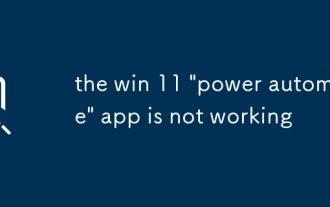 Die App -App 'Power Automate' funktioniert nicht
Sep 02, 2025 am 07:32 AM
Die App -App 'Power Automate' funktioniert nicht
Sep 02, 2025 am 07:32 AM
CheckyourinternetConnectionAndEsureAccessohttps: //flow.microsoft.com; 2.Signinwithavalidmicrosoftorwork/schulAccount, nicht mithilfe von personalAccountsmayhavelimitedFeaturesWitHouTalicoktocoSthepoweraTomateAppandyourPcs -und -RestarthepoweraTomateAppand, mithaut, mithaut
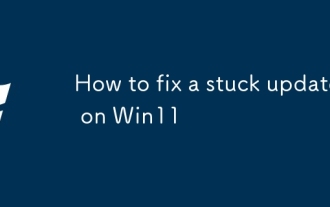 So beheben Sie ein festgefahrenes Update auf Win11
Sep 20, 2025 am 03:04 AM
So beheben Sie ein festgefahrenes Update auf Win11
Sep 20, 2025 am 03:04 AM
IfyourWindows11updateisstuck, trythessteps: 1.restartyourComputer.2.runthewindowsUpdatetrouBleshooter.3.CleartemporaryUpDateFileSoftWaredIntiBribution
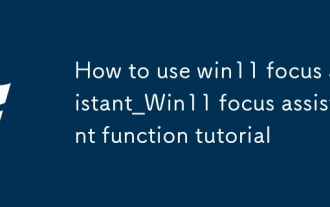 So verwenden Sie Win11 Focus Assistant_win11 Focus Assistant Function Tutorial
Sep 24, 2025 am 11:27 AM
So verwenden Sie Win11 Focus Assistant_win11 Focus Assistant Function Tutorial
Sep 24, 2025 am 11:27 AM
Der Fokusassistent in den Einstellungen kann benachrichtigte oder automatisch benachrichtigte Benachrichtigungen manuell oder automatisch verwalten, nur Priorit?tsbenachrichtigungen oder nur den Wecker -Modus ausw?hlen, um die St?rungen zu verringern. 2. Automatische Regeln k?nnen konfiguriert werden, z. B. automatisch aktiviert, wenn Vollbild, Spiele oder Demonstrationen verwendet werden. 3.. Unterstützen Sie benutzerdefinierte Priorit?tsanwendungen und -kontakte, um sicherzustellen, dass wichtige Benachrichtigungen nicht blockiert sind. 4. kann einen Zeitplan festlegen, um den Fokusassistenten in festen Zeitr?umen eines jeden Tages automatisch einzuschalten und die Arbeitskonzentration zu verbessern.





